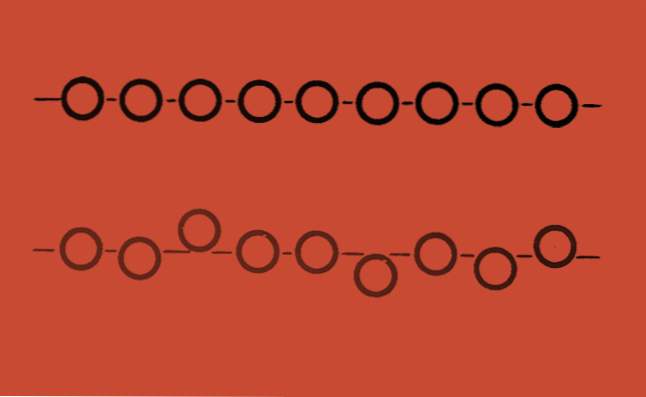
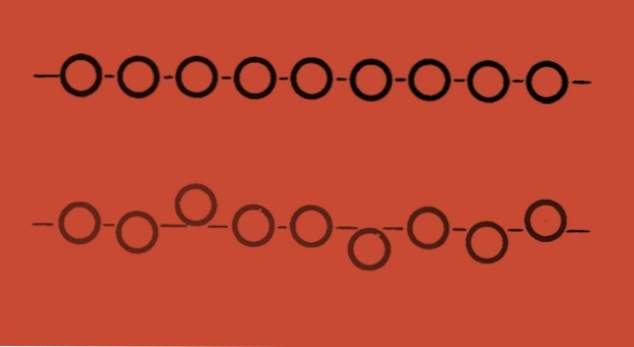
Per impostazione predefinita, un documento di Word viene sempre impostato con le stesse impostazioni di allineamento, indentazione e spaziatura. Anche se è possibile modificare il formato manualmente durante la modifica di un documento, è consigliabile impostare le impostazioni di formato utilizzate di frequente come predefinite. Ciò ti aiuterà a risparmiare tempo per altre attività.
Word offre opzioni flessibili che consentono di personalizzare le impostazioni di allineamento, rientro e spaziatura predefinite. È possibile impostare il formato predefinito per ciascun documento o documento basato sullo stesso modello.
1. Lancio Parola 2013 dal tuo desktop.
2. Una volta caricato Word, assicurati di essere al momento in Casa scheda. Se la barra multifunzione del programma è nascosta, facendo clic sul nome di una scheda verrà visualizzata.

3. Nel Casa scheda, cerca il Paragrafo… gruppo e fai clic sul piccolo Pulsante Impostazioni per accedere a funzioni più avanzate.

In alternativa, puoi fare clic con il pulsante destro del mouse su uno spazio vuoto nel documento e scegliere il Paragrafo opzione dal menu di scelta rapida.

4. Nel Impostazioni del paragrafo finestra, vai al Rientri e spaziatura scheda.
Per cambiare l'allineamento, trova il Allineamento opzione e scegliere una delle opzioni disponibili: Sinistra, Centrata, Destra, Giustificata o Distribuita.
Le opzioni Rientro e Spaziatura sono disponibili anche in questa scheda. Modificare le impostazioni è piuttosto semplice. Puoi usare le frecce per aumentare o diminuire il valore, oppure puoi digitare manualmente i numeri desiderati nelle caselle.

5. Quando inizi a modificare le impostazioni, usa il pulsante Anteprima box per vedere come apparirà un paragrafo con le impostazioni correnti. Infine, fai clic sul Imposta come predefinito pulsante per salvare la modifica.

Il programma chiederà se si desidera applicare la modifica solo al documento corrente o tutti i documenti basati sullo stesso modello. Scegli la tua opzione preferita e clicca ok.

D'ora in poi, il documento sarà allineato al tuo allineamento preferito per impostazione predefinita. Tuttavia, è possibile modificare l'impostazione manualmente in qualsiasi momento.

